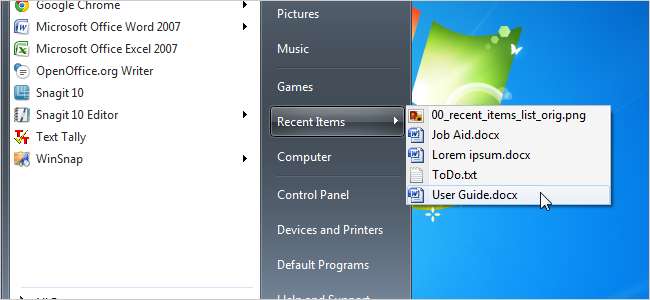
Windows realiza un seguimiento de los documentos que ha abierto recientemente en una lista de Elementos recientes en el menú Inicio. El cuadro de diálogo Ejecutar también almacena una lista de comandos utilizados más recientemente (MRU) que ha ejecutado.
Es posible que haya encontrado un problema extraño en el que la lista Elementos recientes en el menú Inicio y la lista MRU en el cuadro de diálogo Ejecutar están completamente vacías cuando reinicia su computadora o cierra la sesión y vuelve a iniciarla. En realidad, es un problema común que puede ocurrir cuando usa software de terceros para modificar su sistema. Es posible que se agregue una entrada al Registro de Windows para borrar la lista de Elementos recientes y la lista MRU del cuadro de diálogo Ejecutar cuando cierre la sesión de Windows.
Este artículo le muestra cómo cambiar esta configuración usando el Editor de políticas de grupo local y el Registro de Windows.
NOTA: El Editor de políticas de grupo local no está disponible en las ediciones Home y Starter de Windows 7.
Uso del editor de políticas de grupo local
Para abrir el Editor de políticas de grupo local, abra el menú Inicio e ingrese "gpedit.msc" en el cuadro de búsqueda. Presione enter y luego aparecerá "gpedit.msc" en la lista de resultados de búsqueda o haga clic en el enlace.
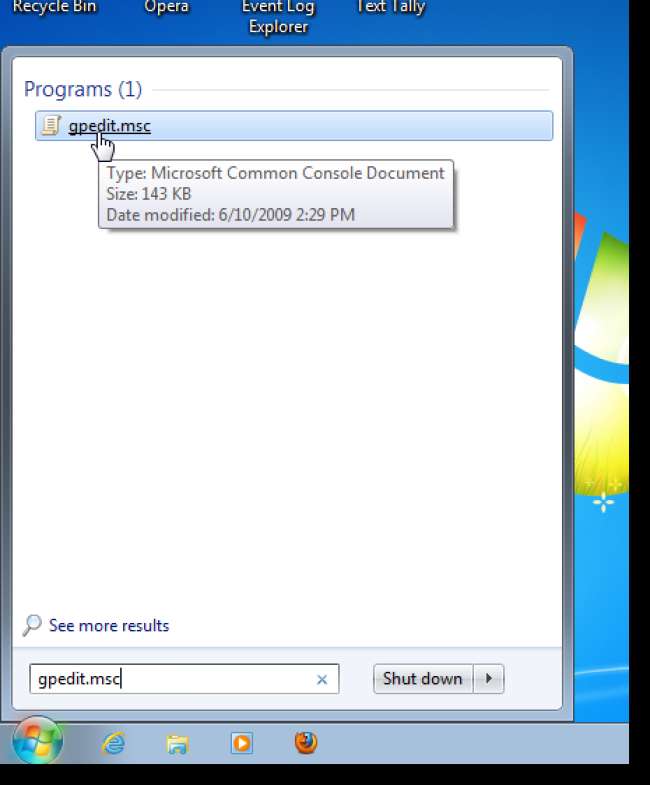
En el Editor de políticas de grupo local, navegue hasta el siguiente elemento.
Configuración de usuario / Plantillas administrativas / Menú Inicio y barra de tareas
Haga clic en el menú Inicio y la barra de tareas para mostrar su configuración en el panel derecho.
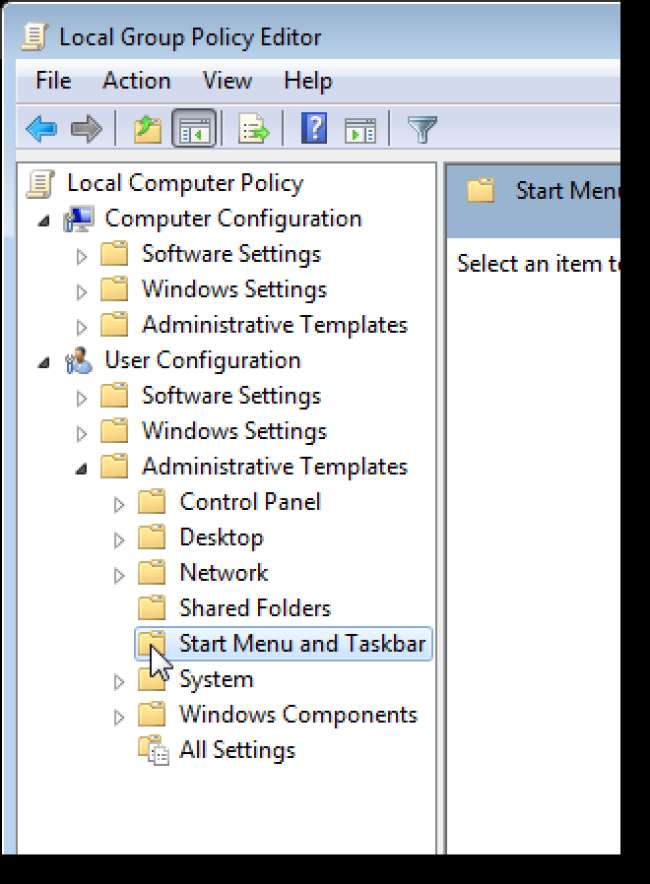
En el panel derecho, haga doble clic en la configuración Borrar historial de documentos abiertos recientemente al salir.
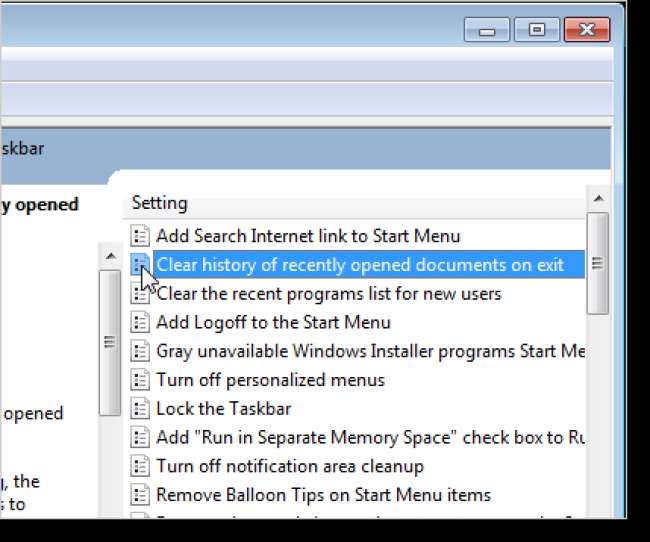
En el cuadro de diálogo que se muestra para la configuración, seleccione la opción Desactivado o No configurado.
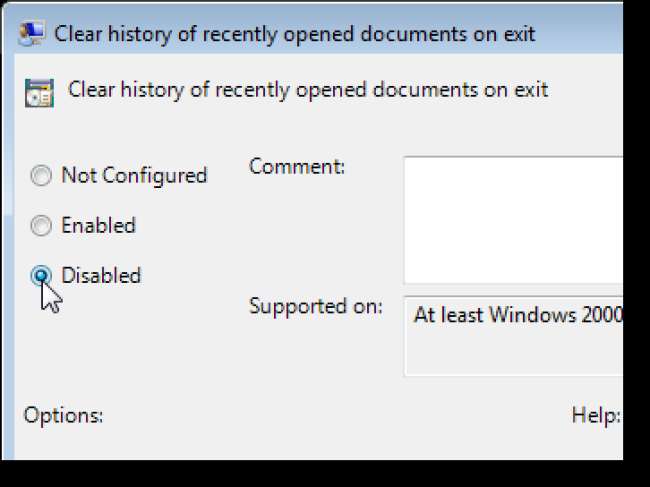
Haga clic en Aceptar para aceptar su cambio y cerrar el cuadro de diálogo.
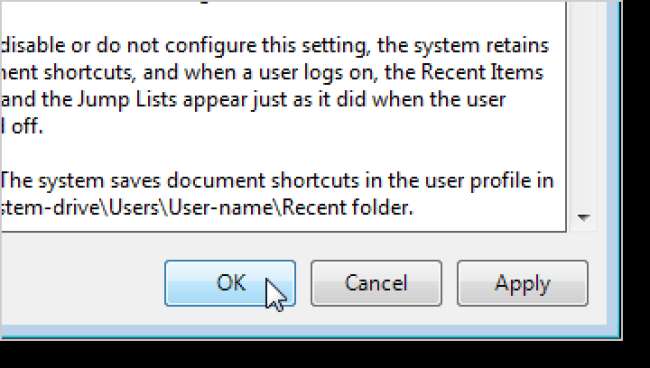
El estado de la configuración se muestra como Desactivado (o No configurado).
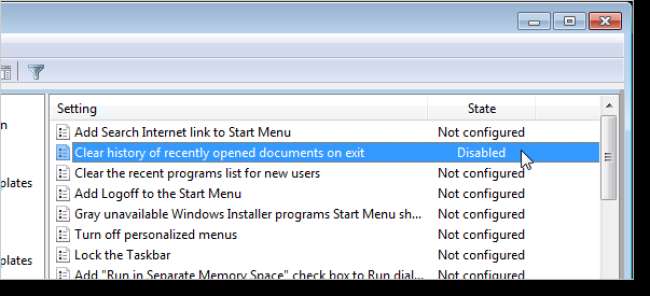
Seleccione Salir en el menú Archivo para cerrar el Editor de políticas de grupo local.
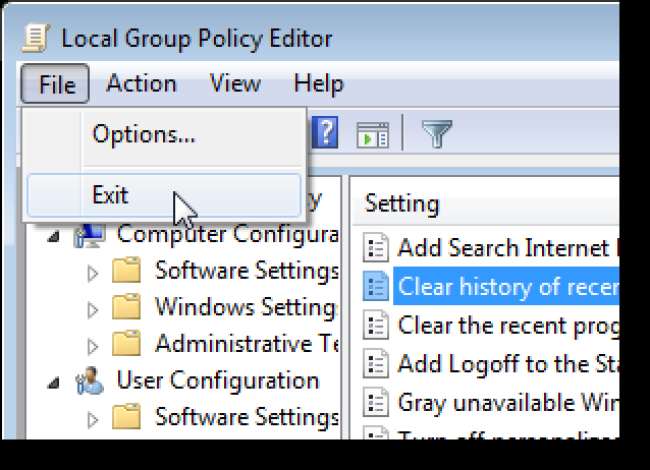
Usando el Editor del Registro
Si está usando Windows 7 Home o Starter Edition, o si prefiere usar el registro, siga los pasos a continuación para cambiar la configuración en el registro que dejará de borrar la lista de elementos recientes en el menú Inicio y la lista MRU en el cuadro de diálogo Ejecutar cuando cierra la sesión.
NOTA: Recomendamos que antes de cambiar el registro, asegúrese de respaldarlo . También recomendamos creando un punto de restauración puedes usar para restaurar su sistema Si algo va mal.
Para abrir el Editor del registro, abra el menú Inicio e ingrese "regedit.exe" en el cuadro de búsqueda. Presione enter y luego aparecerá “regedit.exe” en la lista de resultados de búsqueda o haga clic en el enlace.
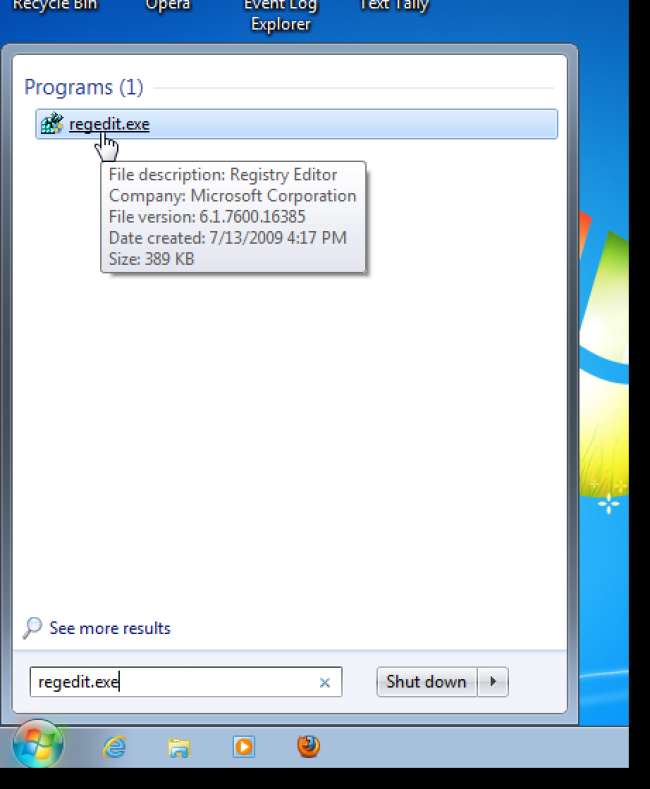
Si aparece el cuadro de diálogo Control de cuentas de usuario, haga clic en Sí para continuar.
NOTA: Es posible que no vea este cuadro de diálogo, según su Ajustes de control de la cuenta de usuario .
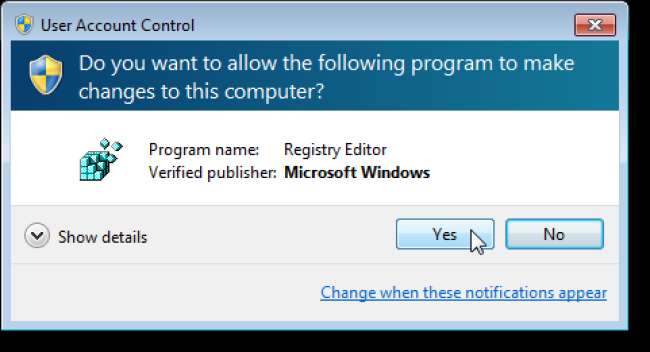
Navegue a cada uno de los siguientes elementos en el árbol en el lado izquierdo de la ventana del Editor del Registro.
HKEY_CURRENT_USER \ Software \ Microsoft \ Windows \ CurrentVersion \ Policies \ Explorer
HKEY_LOCAL_MACHINE \ Software \ Microsoft \ Windows \ CurrentVersion \ Policies \ Explorer
HKEY_USERS \ .default \ Software \ Microsoft \ Windows \ CurrentVersion \ Policies \ Explorer
Para cada elemento anterior, busque un valor DWORD llamado ClearRecentDocsOnSalir en el panel derecho. Si esta configuración está activada, su valor se establecerá en 1. Para desactivar la configuración, haga doble clic en el nombre de la configuración.
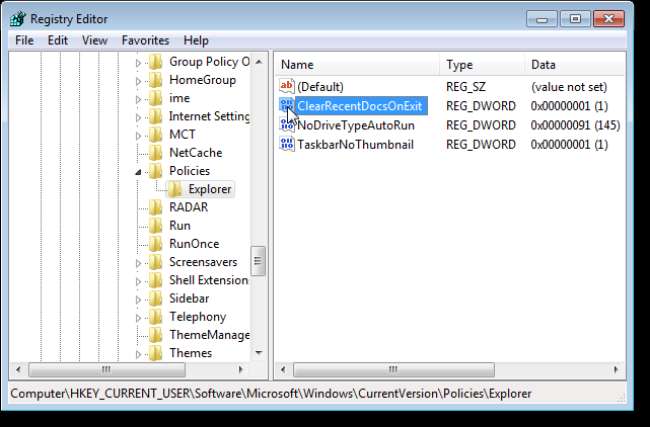
En el cuadro de diálogo Editar valor DWORD, cambie el número en el cuadro de edición de datos del valor a 0 y haga clic en Aceptar.
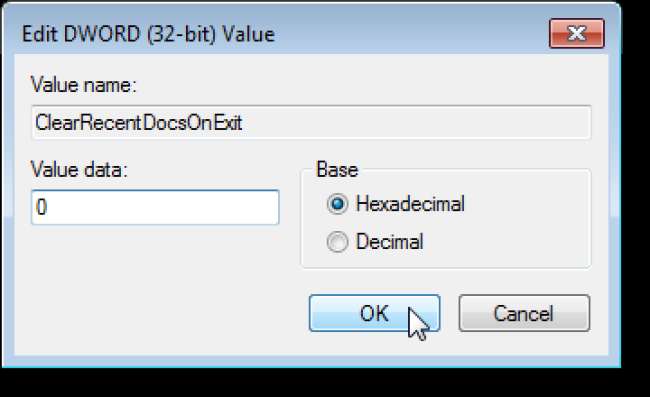
El valor de la columna Datos para el elemento ClearRecentDocsOnSalir se muestra como 0.
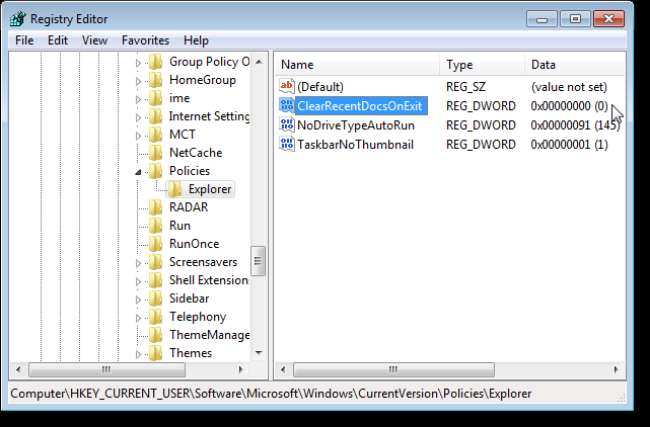
Para desactivar esta configuración, también puede eliminar completamente la clave ClearRecentDocsOnSalir. Para hacer esto, haga clic derecho en el nombre de la clave y seleccione Eliminar en el menú emergente.
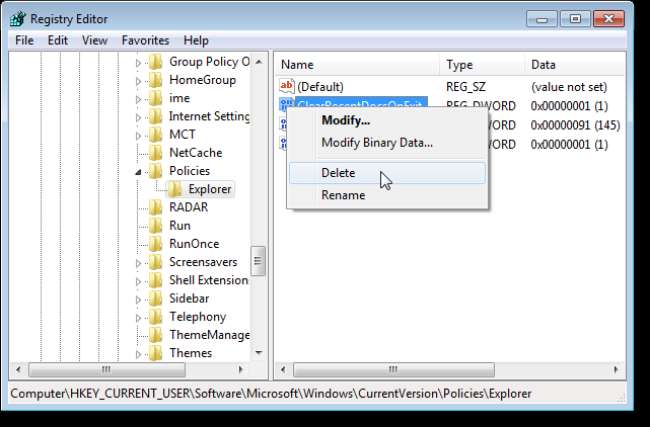
Aparece el cuadro de diálogo Confirmar eliminación de valor para asegurarse de que desea eliminar el valor. Si está seguro de que está eliminando la clave ClearRecentDocsOnSalir y no una clave diferente, haga clic en Sí.
NOTA: asegúrese de lo que está cambiando y eliminando en el registro. Si cambia o elimina un elemento incorrecto, puede hacer que su sistema no funcione correctamente.
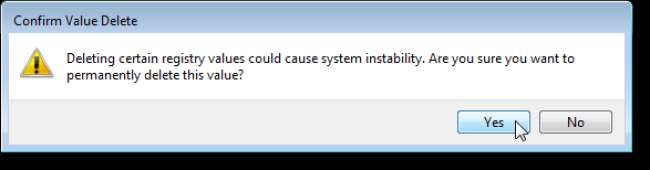
Seleccione Salir en el menú Archivo para cerrar el Editor del Registro.
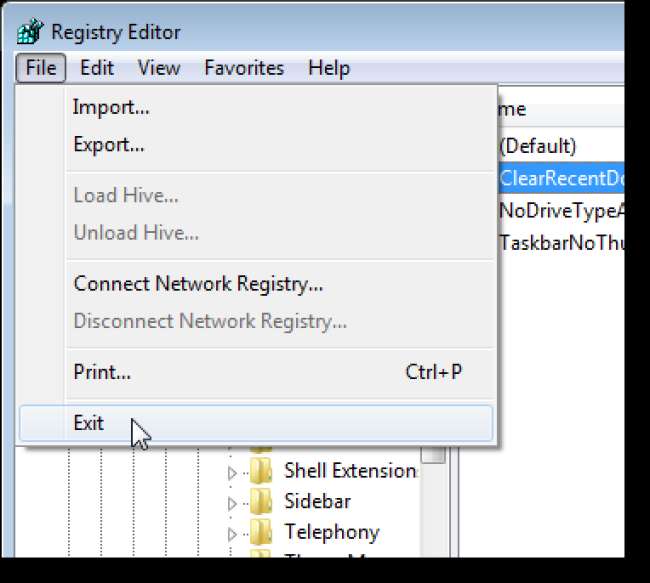
Cuando comience a abrir archivos en varios programas, si no ve los archivos en la lista Elementos recientes en el menú Inicio, es posible que deba cambiar un par de configuraciones. Para hacer esto, haga clic con el botón derecho en el orbe Inicio y seleccione Propiedades en el menú emergente.
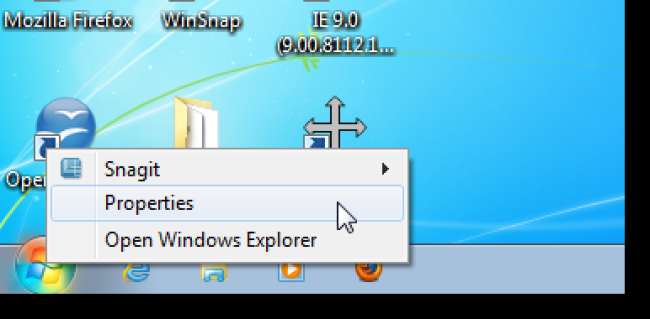
Aparece el cuadro de diálogo Propiedades de la barra de tareas y del menú Inicio con la pestaña Menú Inicio activa.
Si solo desea mostrar elementos abiertos recientemente, como documentos, active la Tienda y muestre los elementos abiertos recientemente en el menú Inicio y la casilla de verificación de la barra de tareas en el cuadro Privacidad.
Si desea mostrar una lista de programas abiertos recientemente en la mitad inferior del menú Inicio, marque Almacenar y muestre los programas abiertos recientemente en la casilla de verificación del menú Inicio. Esta opción también mostrará una lista de elementos abiertos recientemente en la jumplist para cada icono de programa en la barra de tareas.
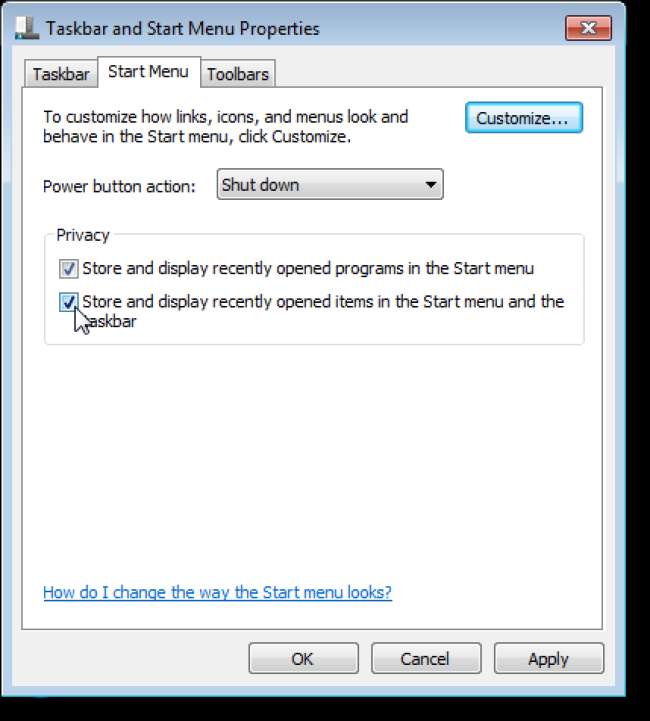
Utilice el mismo procedimiento para volver a activar esta configuración si desea comenzar a borrar la lista de elementos recientes cuando cierre la sesión o reinicie su computadora. Habilite la configuración en el Editor de políticas de grupo local o cambie la clave en el registro para que tenga un valor de 1 en lugar de 0.







